Professionele methoden om foto's over te zetten van laptop naar iPhone
 Posted by Lisa Ou / 11 mei 2023 09:00
Posted by Lisa Ou / 11 mei 2023 09:00 Ben je van plan foto's van laptop naar iPhone te verplaatsen? Veel mensen zetten hun foto's om verschillende redenen over. Misschien wilt u uw afbeeldingen handiger bekijken en kunt u dat doen door ze naar uw iPhone te verplaatsen. Toegang tot bestanden op een mobiele telefoon is inderdaad gemakkelijker dan op een laptop. In plaats van te wachten tot het wordt ingeschakeld, is het bekijken en delen van uw foto's met slechts een paar tikken op uw iPhone sneller. Afgezien daarvan bevatten iPhones tegenwoordig meer opslagruimte. Daarom kan het uw laptop helpen ruimte vrij te maken door enkele van uw bestanden, zoals foto's, te verplaatsen, wat de prestaties zou kunnen verbeteren.
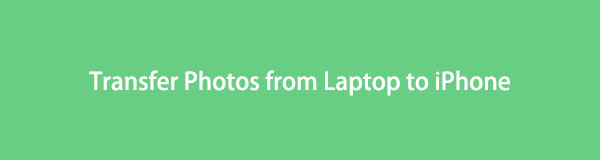
Dit artikel bevat de efficiënte overdrachtstools en -technieken om de foto's met succes van uw laptop naar uw iPhone te verplaatsen. We hebben de meest toegankelijke toegevoegd, zodat u geen moeite zult hebben om het proces uit te voeren. Bij elke methode worden ook uitgebreide instructies gegeven om u te helpen de stappen correct uit te voeren. Ongeacht de tool of ingebouwde functie, je kunt verwachten dat je je transferdoel bereikt na het lezen van dit artikel. Ga alsjeblieft mee met de onderstaande onderdelen om te beginnen met het oplossen van je problemen.

Gidslijst
Deel 1. Foto's overzetten van laptop naar iPhone met FoneTrans voor iOS
Als het gaat om overstappen, FoneTrans voor iOS is een van de programma's die als eerste in je opkomt. Met deze tool van derden kunt u gegevens delen tussen computers, iTunes-bibliotheek en iOS-apparaten. U kunt dus moeiteloos uw laptopfoto's naar uw iPhone overbrengen door slechts een paar instructies te volgen met behulp van dit programma. Bovendien kunt u profiteren van de bonusfuncties zodra u de overdracht voltooit. Het omvat de back-up en herstel van uw contacten. Ken de andere bonusfuncties die het later biedt.
Met FoneTrans voor iOS geniet u van de vrijheid om uw gegevens van de iPhone naar de computer over te brengen. Je kunt niet alleen iPhone-tekstberichten overbrengen naar de computer, maar ook foto's, video's en contacten kunnen eenvoudig naar de pc worden verplaatst.
- Draag foto's, video's, contacten, WhatsApp en meer gegevens met gemak over.
- Bekijk een voorbeeld van gegevens voordat u de gegevens overdraagt
- iPhone, iPad en iPod touch zijn beschikbaar.
Hier zijn de voorbeeldinstructies voor het overbrengen van foto's van laptop naar iPhone met FoneTrans voor iOS:
Stap 1Ga naar de officiële site van FoneTrans voor iOS om op de Gratis download tab en sla het installatiebestand op. Het heeft een Windows-pictogram, maar als u macOS gebruikt, selecteert u eerst de optie Ga naar Mac-versie. U ziet de knop met het Apple-logo en u kunt erop klikken om te downloaden. Ga daarna verder met de installatieprocedure en start het programma op uw laptop.
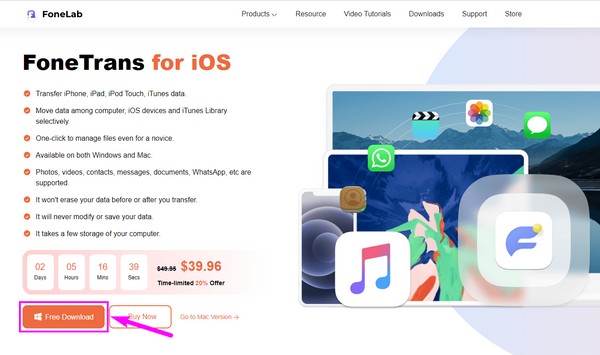
Stap 2Sluit uw iPhone met een USB-kabel aan op uw laptop zodra de primaire interface van het programma is gestart. Breng de verbinding tot stand door de vereisten en machtigingen op beide apparaten toe te staan. Op deze manier heeft FoneTrans voor iOS toegang tot je iPhone en kan het er bestanden naar overzetten. Klik ondertussen op het tabblad bovenaan de interface en zorg ervoor dat uw laptop is ingesteld als het verzendapparaat.
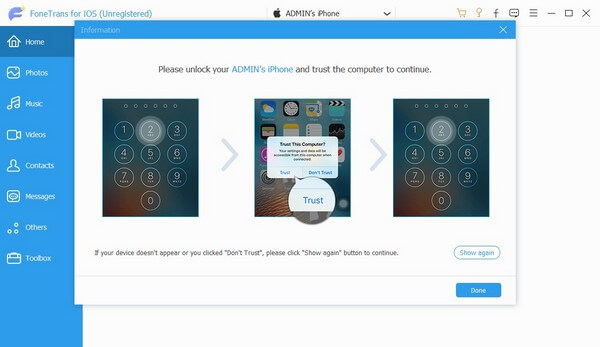
Stap 3Selecteer vervolgens Foto's uit de vermelde gegevenstypen aan de linkerkant van de interface. Er verschijnt een tweede kolom met de afbeeldingsmappen die op uw laptop zijn opgeslagen. Open de map waarin de foto's die u wilt verplaatsen of kopiëren zijn opgeslagen. Zodra de foto's aan de rechterkant worden weergegeven, selecteert u ze afzonderlijk of allemaal tegelijk door de te markeren check All doos.
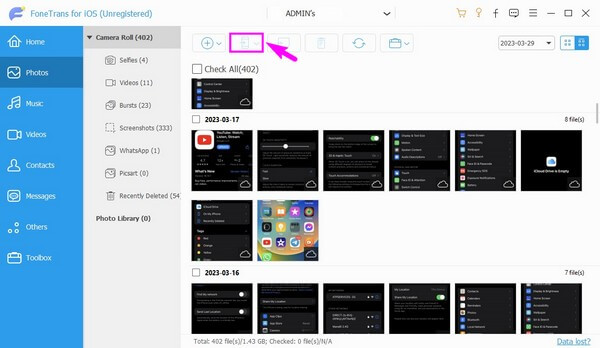
Stap 4Nadat je de gewenste foto's hebt geselecteerd, is het tijd om ze te delen door op de knoppen in het bovenste gedeelte met het pictogram van de mobiele telefoon te klikken. Kies je iPhone als ontvanger wanneer de gekoppelde apparaten onder het icoontje verschijnen. De foto's die u vanaf de laptop hebt gekozen, worden vervolgens naar uw iPhone gekopieerd. Wacht even totdat het proces is voltooid.
Met FoneTrans voor iOS geniet u van de vrijheid om uw gegevens van de iPhone naar de computer over te brengen. Je kunt niet alleen iPhone-tekstberichten overbrengen naar de computer, maar ook foto's, video's en contacten kunnen eenvoudig naar de pc worden verplaatst.
- Draag foto's, video's, contacten, WhatsApp en meer gegevens met gemak over.
- Bekijk een voorbeeld van gegevens voordat u de gegevens overdraagt
- iPhone, iPad en iPod touch zijn beschikbaar.
Deel 2. Foto's overzetten van laptop naar iPhone via iCloud
iCloud heeft een synchronisatiefunctie om uw laptopfoto's op uw iPhone te bekijken. Hiermee heb je toegang tot je foto's op verschillende apparaten als je ze uploadt naar iCloud en de foto's op je iPhone inschakelt.
Volg de onderstaande probleemloze stappen om foto's van laptop naar iPhone over te zetten via de officiële iCloud-webpagina:
Stap 1Start een webbrowser op uw laptop en bezoek de officiële website van iCloud. Log in met de Apple ID van uw iPhone en ga vervolgens naar de Foto's sectie op uw iCloud-account.
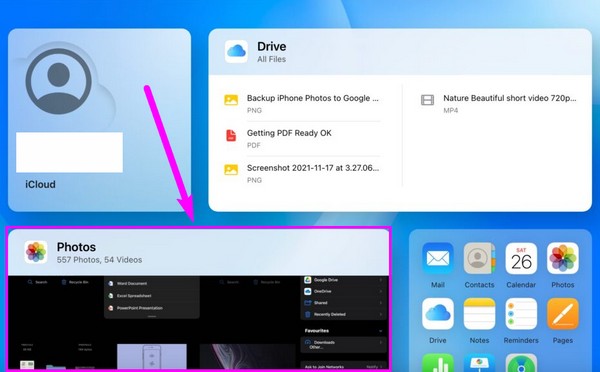
Stap 2Importeer de laptopfoto's die je leuk vindt op de website door op het uploadpictogram in de rechterbovenhoek van het scherm te klikken. Ontgrendel daarna je iPhone en ga naar Instellingen. Tik op uw naam in het bovenste gedeelte van het scherm Instellingen.
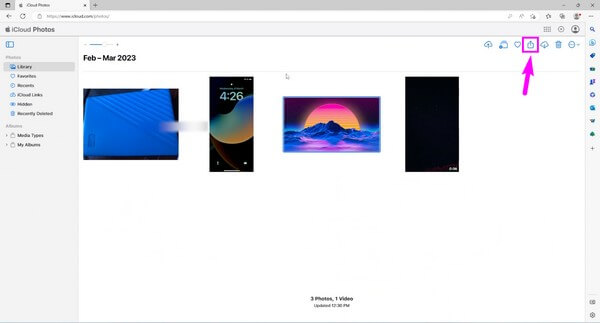
Stap 3Kies iCloud uit de opties en tik op Foto's wanneer de apps in de volgende interface verschijnen. Schakel daarna in iCloud Foto's met de schuifregelaar ernaast. De foto's die u op iCloud hebt geüpload, worden vervolgens met uw iPhone gesynchroniseerd en u kunt ze bekijken.
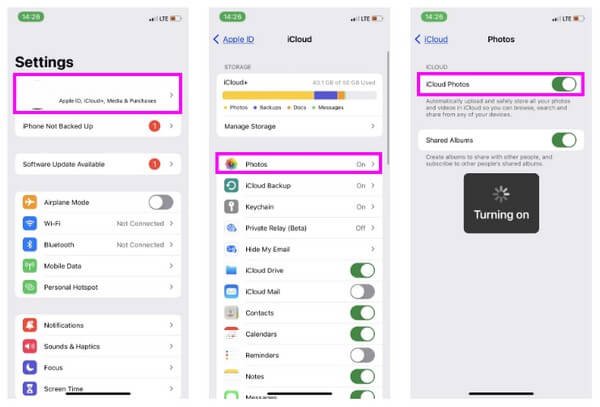
U kunt ook proberen foto's via iCloud met dezelfde Apple ID op meerdere apparaten te synchroniseren. Installeer iCloud voor Windows op een computer en schakel de functie iCloud-foto's in via Foto's > Opties > iCloud Foto's. Of schakel iCloud-foto's op Macbook in via Apple-menu> System Preferences > Apple ID > iCloud > Foto's > Synchroniseer deze Mac.
Houd er rekening mee dat iCloud maximaal 5 GB gratis opslagruimte kan opslaan. Daarom kunt u slechts een beperkt aantal foto's synchroniseren en kunt u er niet meer meer opslaan als de gratis opslagruimte vol is. Maar als u meer wilt overmaken, moet u daar de prijs voor betalen.
Met FoneTrans voor iOS geniet u van de vrijheid om uw gegevens van de iPhone naar de computer over te brengen. Je kunt niet alleen iPhone-tekstberichten overbrengen naar de computer, maar ook foto's, video's en contacten kunnen eenvoudig naar de pc worden verplaatst.
- Draag foto's, video's, contacten, WhatsApp en meer gegevens met gemak over.
- Bekijk een voorbeeld van gegevens voordat u de gegevens overdraagt
- iPhone, iPad en iPod touch zijn beschikbaar.
Deel 3. Foto's overzetten van laptop naar iPhone met AirDrop
Als je een Macbook hebt, is AirDrop een andere gemakkelijke manier om foto's over te zetten. Het is een native functie op Apple-apparaten waarmee u gegevens kunt delen tussen macOS en iOS. Met AirDrop kun je snel foto's van je Mac-laptop overzetten naar je iPhone via hetzelfde Wi-Fi-netwerk.
Blijf bij de eenvoudige instructies hieronder om foto's van laptop naar iPhone te verplaatsen met AirDrop:
Stap 1Schakel voordat u begint de Wi-Fi-, Bluetooth- en AirDrop-machtigingen van uw Mac en iPhone in. Als een van deze niet is ingeschakeld, werkt deze methode niet. En zorg ervoor dat beide apparaten zijn verbonden met hetzelfde wifi-netwerk.
Stap 2Klik op uw Mac op de Go tabblad boven aan het scherm en selecteer vervolgens Airdrop in het vervolgkeuzemenu. Laat uw Mac dienovereenkomstig worden ontdekt door op de optie onderaan te klikken. Doe hetzelfde op je iPhone. Kraan Instellingen > Algemeen > Airdrop.
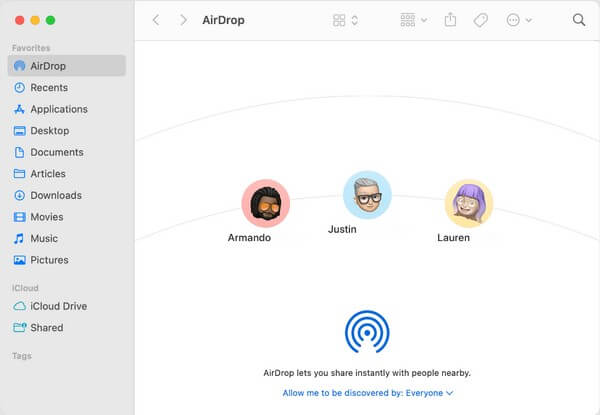
Stap 3Zodra uw iPhone door uw Mac op AirDrop is ontdekt, opent u Finder en selecteert u de foto's die u wilt overzetten. Sleep later de geselecteerde foto's en zet ze neer op uw apparaatpictogram in de AirDrop sectie. Hierdoor worden de afbeeldingen automatisch naar je iPhone overgebracht.
Deel 4. Veelgestelde vragen over het overzetten van foto's van laptop naar iPhone
1. Kan ik AirDrop-foto's gebruiken met een Windows-computer?
Nee, dat kan niet. Helaas ondersteunt Windows de AirDrop-functie niet en bieden alleen Apple-apparaten deze aan gebruikers. Zelfs als u een iPhone gebruikt, worden er geen gegevens van Windows overgezet. Je kunt alleen foto's of andere gegevens overzetten via AirDrop als je zend- en ontvangstapparaten van Apple zijn, zoals Mac, iPhone, iPad en iPod Touch.
2. Hoe zet ik mijn laptopfoto's over naar mijn iPhone zonder een USB-kabel?
Je kunt AirDrop gebruiken om laptopfoto's over te zetten naar je iPhone als je geen USB-kabel hebt. Maar AirDrop is niet beschikbaar voor overdracht als u Windows gebruikt. Daarom raden we aan FoneLab HyperTrans in plaats van. Dit overdrachtsprogramma maakt een draadloze overdracht mogelijk, dus het is geen probleem als je geen USB-kabel hebt. U hoeft uw apparaten alleen maar op hetzelfde LAN aan te sluiten om ze over te zetten.
Bedankt voor de tijd die je hebt besteed aan het begrijpen van de methoden in dit artikel. Hopelijk hebben we je kunnen helpen om een succesvolle overdrachtsprocedure te realiseren.
Met FoneTrans voor iOS geniet u van de vrijheid om uw gegevens van de iPhone naar de computer over te brengen. Je kunt niet alleen iPhone-tekstberichten overbrengen naar de computer, maar ook foto's, video's en contacten kunnen eenvoudig naar de pc worden verplaatst.
- Draag foto's, video's, contacten, WhatsApp en meer gegevens met gemak over.
- Bekijk een voorbeeld van gegevens voordat u de gegevens overdraagt
- iPhone, iPad en iPod touch zijn beschikbaar.
